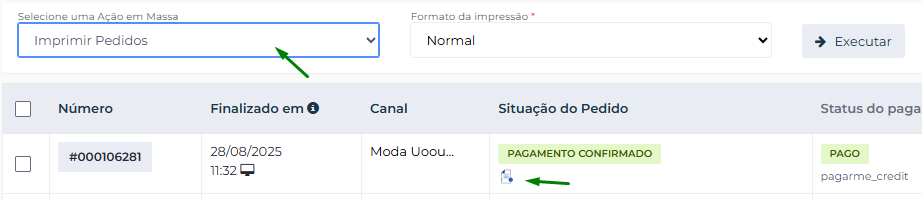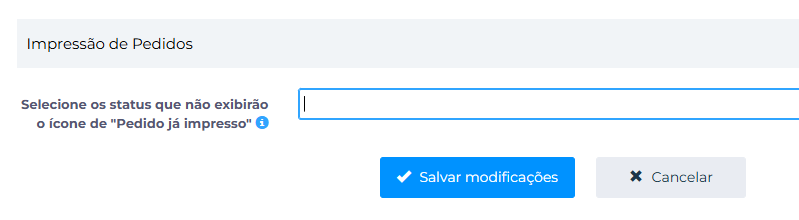Nova configuração: oculte o ícone “Pedido impresso” por status
Para quem é
Times de operações, faturamento e logística que usam o download de PDF (individual ou via ação em massa Imprimir pedidos) e precisam controlar a exibição do ícone por etapa do fluxo.
Como funciona
-
Ao baixar o PDF (individualmente ou pela ação em massa Imprimir pedidos), o sistema marca o pedido como impresso.
-
Os status selecionados nessa configuração ocultam o ícone, mesmo que o PDF tenha sido baixado.
-
Padrão: sem nada selecionado, o ícone pode aparecer em todos os status.
-
-
Mudança de status: se um pedido impresso entrar em um status configurado, o ícone some; ao sair, volta a aparecer.
-
Tooltip do ícone (quando exibido): mostra Impresso por, origem (ex.: Ação em massa) e data/hora.
Como configurar (passo a passo)
-
Acesse o Painel → "Configuração Gerais" → "Painel Administrativo - Configurações" → campo “Selecione os status que não exibirão o ícone de ‘Pedido já impresso’”.
-
-
No campo de múltipla seleção, marque os status que não devem exibir o ícone (ex.: Em separação).
-
Clique em Salvar modificações.
-
Atualize a lista de pedidos (se necessário) e valide a exibição.
Exemplos de uso
-
Operação com separação: selecione Em separação para evitar o ícone enquanto o pedido está sendo preparado.
-
Pós-entrega: se não faz sentido manter o ícone em pedidos Entregues, adicione esse status à regra.